상세 컨텐츠
본문
안녕하세요! 더꼼꼼입니다 :)
쇼핑몰을 운영하다보면 제품의 누끼가 필요한 경우가 많은데요!
다양한 목업에 합성을 할 때, 호리존에서 촬영한 것 처럼 다양한 색상으로 뒷배경을 바꾸고 싶을 때,
제품의 썸네일을 제작할 때 등 누끼작업은 다양한 곳에 사용됩니다.

잠깐, 누끼란 무엇일까요?


시각 디자이너 용어 중 하나인 누끼는,
사진, 이미지 속에서 필요한 부분만을 선택하여 잘라내는 작업입니다.
누끼를 따는 방법은 디자이너마다 그리고 사진의 특성에 따라서 방법이 다양합니다.
시간이 많다면 펜툴이나 셀렉트 마스크툴을 이용하여 누끼를 딸 수 있지만
오늘은 정말 급하게 누끼를 따야할 때를 위해
포토샵에서 제공되는 기능을 알려드릴게요!

※참고 ㅣ 본 작업은 photoshop 2023 버전에서 진행되었습니다.
cc~2023까지의 버전에서만 사용 할 수있으며
이전 버전에서는 사용이 불가하다는 점 참고 부탁드립니다 :)

첫번째로 편집할 사진을 포토샵으로 불러옵니다.

옆에 퀵 셀렉툴을 꾹 눌러 object select툴을 선택해줍니다!

퀵 셀렉툴이 어떤건지 모르신다면 w키를 눌러주세요.

누끼를 따고자하는 제품에 마우스를 대면 영역이 표시가 됩니다.
전, 표시가 안돼요!
= 사진의 용량이 크거나 오브젝트가 많다면 프로그램이 읽는데 시간이 걸릴 수 있어요!
조금만 기다리시면 선택이 가능합니다.

추가로 선택하고 싶은 오브젝트에 shift를 누른 상태로 클릭해줍니다.
shift = 추가
ctrl = 제거
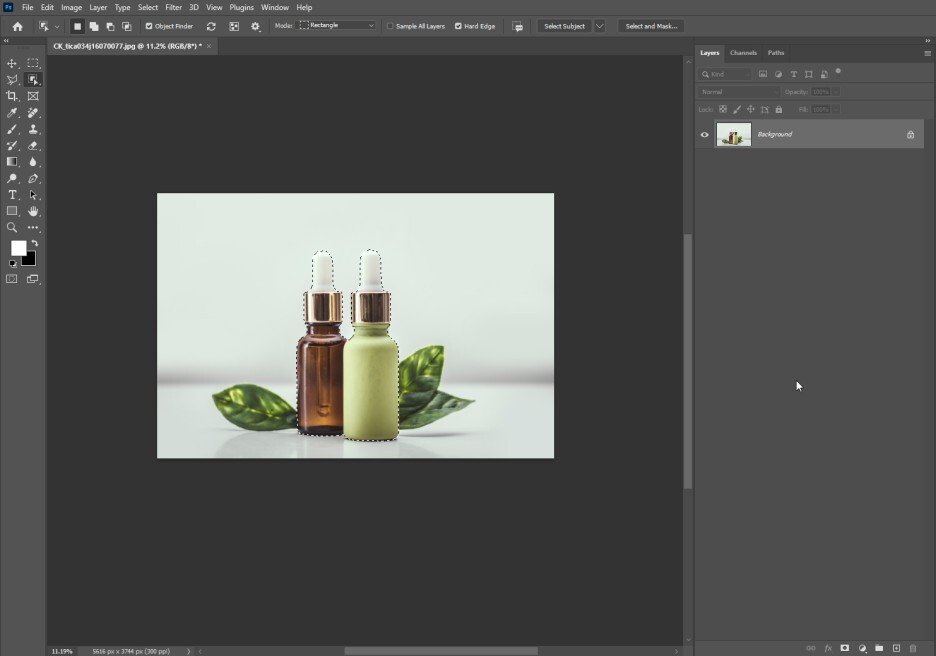
두개가 선택이 되었어요!
이상태에서 ctrl+j(선택 복제)를 눌러줍니다.

선택한 레이어만 복제가 되었지만, 아직 밑에 배경의 눈이 켜져 있기 때문에
투명하게 보이지가 않는데요.

밑에 배경의 눈을 꺼주고 png로 저장하면 끝!!

참 쉽죠?
이렇게 따준 누끼로 목업을 작업하면
제품의 퀄리티를 높일 수 있습니다.

이런거 보면 배경과 제품이 색상이 비슷하면 이상하게 선택이 되던데..
가이드는 배경색이 달라서 따기가 쉽잖아요!! 라고 하실 수 있습니다.


명도와 채도가 비슷하지 않고 제품만 또렷하게 보인다면
색상이 비슷하더라도 선택이 가능합니다!


뿐만아니라 동물의 털 누끼도 가닥가닥 섬세하게 누끼가 가능하고

복잡한 배경에서도 선택이 가능합니다!

오늘은 빠르게 누끼 따는 방법에 대해 알려드렸는데요!
도움이 되어 빠르게 칼퇴할 수 있기를 기원하며..
다음에도 꿀팁을 들고 찾아뵙겠습니다~!
더꼼꼼으로 상세페이지 제작 의뢰를 하고 싶으시다면?
'더꼼꼼 뉴스' 카테고리의 다른 글
| 더꼼꼼 디자이너가 알려주는 포토샵 #2. 특정영역 없애는 법 (0) | 2023.12.29 |
|---|---|
| 내 제품을 효과적으로 노출시키는 방법은? SNS 카드뉴스 제작! (0) | 2023.12.28 |
| 나의 제품을 잘 팔고 싶다면? 소비자의 눈에 띄는 상세페이지 제작이 꼭 필요합니다! (0) | 2023.12.26 |
| 일본 오사카 지역별 맛집 추천 (3) | 2023.08.18 |
| 일본 오사카 맛집 투어~! 오사사 마부장이 추천해주는 맛집 리스트 (7) | 2023.06.13 |
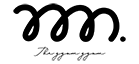
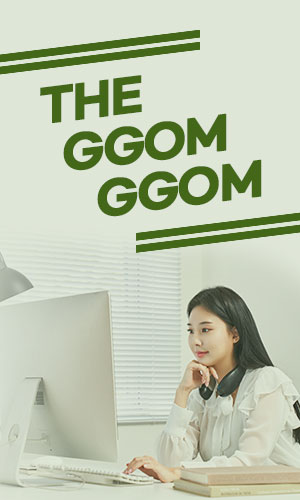
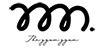





댓글 영역